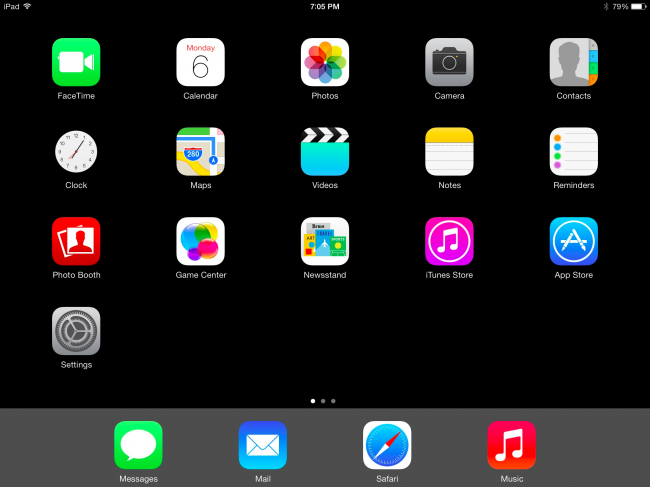Puede restablecer fácilmente su iPhone, iPad o iPod touch a la configuración predeterminada de fábrica. Si tiene problemas, incluso si no arranca, puede reinstalar todo el sistema operativo iOS.
Hay varias formas de hacer esto, y las analizaremos de la más simple a la más complicada. Necesitará una PC o Mac con iTunes instalado para restaurar el sistema operativo de su dispositivo.
Realizar un restablecimiento de fábrica
RELACIONADO: Qué hace iCloud y cómo acceder a él desde Windows
El restablecimiento de fábrica estándar es el más rápido yLa opción más fácil. Restablecerá su dispositivo a una condición "como nueva", borrando todas sus configuraciones personales, aplicaciones y otros datos locales. Cuando termine, deberá volver a realizar el proceso de configuración por primera vez. Por supuesto, cualquier dato que esté sincronizado con su cuenta de iCloud u otro servicio en línea se restaurará después de que inicie sesión en su dispositivo con su información de usuario nuevamente. Si configuró iCloud, automáticamente realizará una copia de seguridad de los datos de la aplicación local y la restaurará después de restablecer el dispositivo y reinstalar sus aplicaciones.
Este tipo de reinicio es ideal si desea que su dispositivo esté en un estado "como nuevo", especialmente si lo vende o simplemente se lo pasa a otra persona.
Para realizar un restablecimiento de fábrica estándar, toque elÍcono de la aplicación de configuración en la pantalla de inicio de su dispositivo. Toque la categoría General en Configuración, luego desplácese hacia abajo y toque Restablecer. Toque Borrar todo el contenido y la configuración e ingrese su PIN cuando se le solicite. En un iPhone o iPad moderno, su dispositivo eliminará la clave de cifrado que protege el acceso a sus datos, asegurando que no se pueda recuperar y marcando los sectores de memoria como disponibles para su uso. Esto solo tomará unos minutos.

Restaurar con iTunes
El proceso anterior solo elimina sus datos personalesy aplicaciones. No reinstala todo el sistema operativo. Si experimenta bloqueos u otros problemas, los archivos del sistema en su dispositivo pueden estar dañados. Puede solucionar estos problemas conectando su dispositivo a una PC o Mac con iTunes. iTunes puede descargar el sistema operativo del dispositivo desde Apple y reinstalar una copia nueva del mismo en el dispositivo, reemplazando el sistema operativo del dispositivo y realmente comenzando desde cero. Esto se conoce como una "restauración".
Primero, abre iTunes en tu computadora. Debes asegurarte de estar usando la última versión de iTunes para esto.
Luego, conecta tu iPhone, iPad o iPod Touch asu PC o computadora Mac con el cable USB incluido. El cable USB normalmente está conectado al cargador de pared; es el mismo cable que usa para cargar. Desbloquee su dispositivo con su PIN y toque el botón Confiar para confiar en su computadora.

Seleccione su dispositivo cuando aparezca en iTunes yhaz clic en el botón Restaurar. iTunes restaurará su dispositivo con una copia limpia del sistema operativo iOS, eliminando todos sus archivos personales y otros datos y reemplazando todo el sistema operativo.
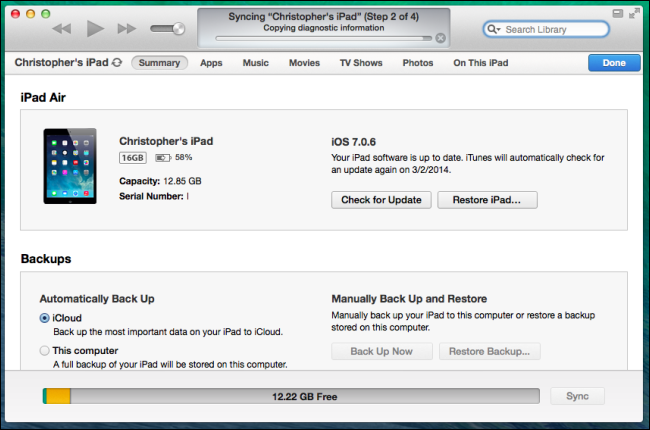
Restaurar desde el modo de recuperación
Si su dispositivo no arranca o la restauración estándarel proceso no funcionará correctamente cuando lo intente desde iTunes, deberá usar el modo de recuperación para reparar su dispositivo. Asegúrese de que iTunes esté abierto en su computadora antes de comenzar este proceso.
Para ingresar al modo de recuperación, primero deberá activarfuera de su dispositivo por completo. Mantenga presionado el botón de encendido y deslícelo para apagarlo. Si el dispositivo no responde, mantenga presionados los botones de encendido y de inicio al mismo tiempo durante unos segundos para apagarlo. (En el caso del iPhone 7, presiona y cierra el botón de encendido y el botón para bajar el volumen).
Luego, conecte el cable USB de su dispositivo a sucomputadora. Mantenga presionado el botón de inicio hasta que aparezca la pantalla "Conectarse a iTunes"; verá un conector que apunta a un icono de iTunes. Ahora puede soltar el botón. Si no ve esta pantalla y el dispositivo se inicia normalmente, intente el proceso nuevamente. Asegúrese de mantener presionado el botón de inicio hasta que aparezca la pantalla.
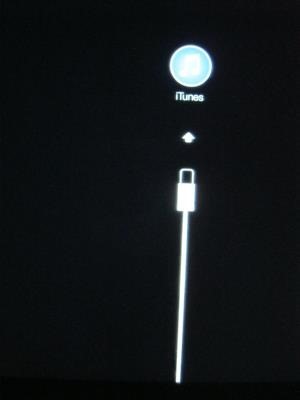
iTunes le informará que ha detectado un dispositivo en modo de recuperación. Haga clic en el botón Restaurar e iTunes restaurará el sistema operativo del dispositivo.
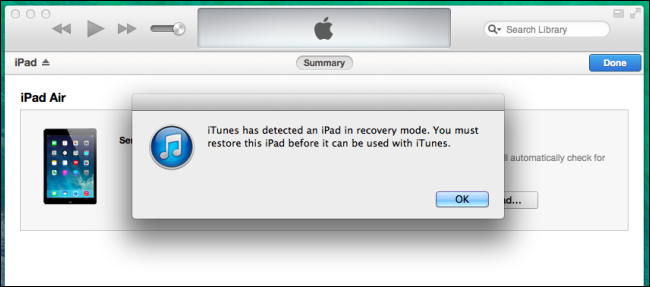
Si ninguno de estos trucos soluciona los problemas que está experimentando, su dispositivo puede tener un problema de hardware. Probablemente debería llevarlo a Apple y hacer que lo arreglen por usted.
Crédito de imagen: Kārlis Dambrāns en Flickr